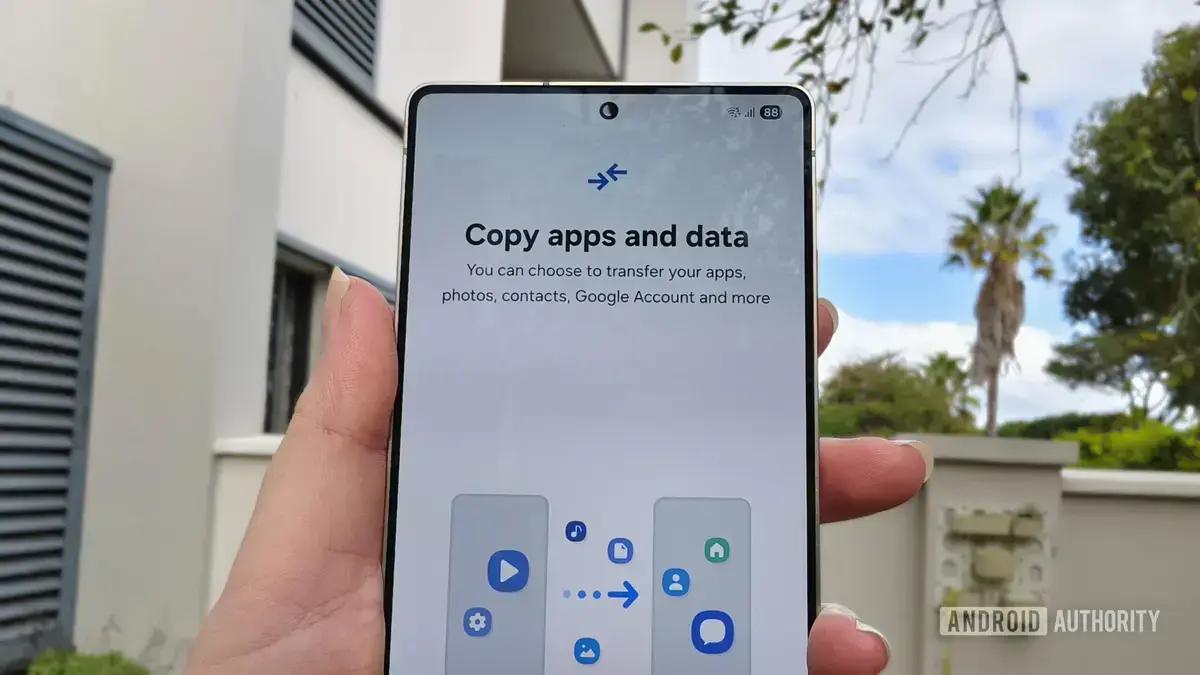▲
- Configurar um novo smartphone pode ser repetitivo, mas há passos essenciais para facilitar o processo.
- O objetivo é ajudar você a otimizar a configuração do seu novo aparelho, garantindo que tudo funcione como deseja.
- Essas dicas podem economizar tempo e evitar frustrações ao migrar para um novo dispositivo.
- Personalizar as configurações e remover aplicativos desnecessários melhora a experiência de uso.
Trocar de celular pode ser uma experiência bacana, mas tambémConfigs configurar um novo telefone pode ser um tanto repetitivo. Seja para um novo aparelho do dia a dia ou para testar um modelo diferente, alguns passos são sempre necessários para deixar tudo do jeito que a gente gosta. Quer saber quais são esses passos? Acompanhe este artigo e descubra como deixar seu novo smartphone tinindo!
Primeiros passos ao configurar um novo telefone
Quem troca de celular com frequência sabe que a configuração inicial pode ser um tanto demorada. Para evitar transtornos, preparei uma lista com seis coisas que sempre faço ao configurar um novo telefone. Assim, a transição se torna mais suave e aproveito ao máximo o novo dispositivo desde o primeiro momento.
1. Restaurar apps com o backup do Google
Muitas fabricantes Android oferecem ferramentas para clonar dados diretamente do seu aparelho antigo. No entanto, prefiro usar o backup da minha conta Google para restaurar os aplicativos. Há várias razões para isso.
As ferramentas de clonagem exigem que os dois celulares fiquem próximos e conectados por um tempo. Isso significa que, durante a transferência, fico impedida de usar ambos os aparelhos, o que me desconecta de conversas e notificações. Pode parecer um detalhe, mas faz diferença.
Além disso, restaurar os apps a partir do backup do Google permite que eu selecione quais instalar. Essa é uma grande vantagem, já que acumulo muitos aplicativos que testo para o trabalho e, muitas vezes, esqueço de desinstalá-los depois.
Leia também:
Restaurar um backup da conta Google traz muitas das vantagens de clonar o celular. Ele copia mensagens SMS, contatos, configurações do dispositivo e histórico de chamadas. E, como uso o Google Password Manager, sincronizar a conta Google no novo celular também me dá acesso às minhas senhas de diversos apps.
Vale lembrar que a experiência pode variar dependendo das fabricantes. Se as senhas não forem transferidas, uso o Chrome para acessar o gerenciador de senhas.
2. Ajustar as configurações preferidas
Antigamente, as interfaces do Android eram bem parecidas, mas hoje percebo uma grande diferença nas UIs padrão. Por isso, sempre que configurar um novo telefone, priorizo ajustar as configurações da UI para o meu gosto pessoal.
Isso inclui ativar a navegação por três botões, habilitar o modo noturno permanentemente, ligar o modo de conforto ocular, escolher uma gaveta de aplicativos para a tela inicial (se não vier ativada por padrão) e personalizar os atalhos do painel de controle com os que eu mais uso.
Muitas dessas mudanças são para evitar que o celular cause enxaquecas, mas outras são hábitos que desenvolvi ao longo de mais de uma década usando Android. Alguns celulares tentam forçar o usuário a usar um painel de notificações dividido, o que me incomoda bastante.
Em algumas interfaces, não há como voltar para o painel combinado de notificações e controle, o que é frustrante. Mas, quando a opção está disponível, eu sempre volto para a visualização combinada. Recentemente, ao configurar um novo telefone, o Samsung Galaxy S25 Ultra, mudei para a visualização combinada no One UI 7.
Para personalizar ainda mais seu aparelho, você pode encontrar um aplicativo gratuito para Android que ajuda a otimizar o fluxo de trabalho.
3. Configurar o backup do Google Fotos
Ainda não consegui migrar completamente do Google Fotos, mesmo tentando usar o Immich. Isso acontece porque o Google Fotos está muito integrado ao meu fluxo de trabalho. Por exemplo, tiro fotos no celular e as acesso pelo computador para baixar e adicionar aos posts que estou escrevendo.
Pelo menos por enquanto, o Google Fotos continua sendo essencial para mim. Faço backup das fotos de todos os meus aparelhos, mesmo que esteja usando o celular só por duas semanas para testes. Uso os aparelhos de teste para fotografar paisagens e meus animais de estimação.
Isso também significa que as fotos tiradas com esses aparelhos são adicionadas às minhas memórias, que é um dos meus recursos favoritos do Google Fotos.
4. Remover bloatware
Quem usa Android conhece bem o bloatware: aqueles aplicativos pré-instalados pelas fabricantes que não são essenciais. Essa etapa é especialmente importante em celulares de entrada e intermediários, que costumam vir com muitos desses apps.
Encontro muitos aplicativos de redes sociais, jogos e softwares de escritório pré-instalados, independentemente de eu usá-los ou não. Às vezes, são ferramentas da fabricante que nunca uso porque prefiro aplicativos multiplataforma.
Para quem busca mais opções de entretenimento, vale a pena conferir 5 jogos gratuitos para PC, consoles e celulares neste fim de semana.
Sempre que possível, desinstalo qualquer aplicativo ou jogo que não uso. Claro que nem todo bloatware pode ser desinstalado. Nesses casos, tento desativar o app para não receber avisos para usá-lo em vez do meu software preferido.
5. Fazer login nos aplicativos mais usados
Para garantir que vou receber notificações importantes no meu novo celular, faço login nos aplicativos que mais uso assim que possível. Geralmente, são minhas contas do Gmail, Asana e Slack. No entanto, se o celular for meu novo aparelho principal, também faço login no WhatsApp e restauro o backup das minhas conversas.
Se um aplicativo não for essencial para receber notificações de trabalho ou mensagens dos meus contatos, espero até precisar usá-lo para fazer login. Por exemplo, não tenho pressa para fazer login nos meus aplicativos de redes sociais, já que fico semanas sem usar algumas plataformas.
Perder uma notificação do Slack ou um e-mail importante na minha conta secundária do Gmail (que é diferente da conta de backup) pode significar perder informações importantes sobre o trabalho ou tarefas. Por isso, priorizo fazer login nesses apps o quanto antes.
6. Restaurar o backup do aplicativo Authenticator
Apesar dos benefícios da autenticação de dois fatores (2FA), sempre me preocupo em trocar de celular e perder o acesso ao meu aplicativo autenticador. Inicialmente, usava o Microsoft Authenticator só para minha conta Microsoft, mas com o tempo comecei a adicionar outros apps e sites à ferramenta.
Logo percebi que o aplicativo não sincroniza automaticamente com a conta Microsoft. Isso significa que os serviços integrados não são transferidos quando você faz login em um novo celular. Descobri que primeiro preciso criar um backup no aparelho antigo e, depois, restaurar esse backup no novo.
Agora, sempre que configurar um novo telefone, restauro o backup da conta para poder acessar meus serviços vinculados. Se você usa um aplicativo 2FA ou autenticação multifator (MFA), transfira suas credenciais para não perder o acesso.
Para manter seus dados seguros, é importante estar atento a golpes com placas de vídeo RTX 5090 vazias e outras fraudes online.
Costumo usar mais de um celular ao mesmo tempo, mas sempre sigo esses passos ao configurar um novo telefone. Isso facilita a transição entre os aparelhos e garante a melhor experiência possível ao mudar meu dispositivo principal. Já fui pega de surpresa várias vezes por não ter as configurações ou os dados certos no celular que estava usando, o que pode ser um problema quando meus outros aparelhos não estão por perto.
A maioria das pessoas só tem um celular, mas esses passos são úteis para todos, independentemente de quantos aparelhos usem. E lembre-se de restaurar as configurações de fábrica do seu celular antigo antes de vendê-lo ou doá-lo, depois de ter certeza de que tem todas as informações necessárias.
Este conteúdo foi auxiliado por Inteligência Artificial, mas escrito e revisado por um humano.
Via Android Authority